Come trasferire foto da iPhone a PC Windows 10/8/7
Quale modo migliore per catturare i ricordi che dascattare foto? Tuttavia, mentre i nostri iPhone scattano splendide foto, è probabile che la memoria al suo interno si esaurisca, soprattutto perché cattura foto ad alta definizione. Tuttavia, è importante eseguire il backup delle foto: nel caso in cui il tuo iPhone si blocchi o elimini accidentalmente i tuoi dati, sei sicuro di avere ancora dei backup sulle tue foto. Questo articolo in dettaglio come trasferire foto da iPhone a PC Windows 7/8/10.
- Parte 1: Come trasferire foto da iPhone a Windows 10/8/7 con Tenorshare iCareFone
- Parte 2: importare foto da iPhone a Windows 7 (utilizzando AutoPlay)
- Parte 3: trasferimento di foto da iPhone a PC Windows 10 e 8 (Uso dell'app Foto)
- Suggerimento aggiuntivo: trasferire foto da iPhone a Windows 10/8/7 utilizzando Esplora file di Windows
Parte 1: Come trasferire foto da iPhone a Windows 10/8/7 con Tenorshare iCareFone
Tenorshare iCareFone è uno splendido designe un software intuitivo che consente agli utenti di inviare foto e altri dati dal proprio iPhone X / 8/8 + / 7/7 Plus / 6S / 6S Plus / 6 / 5S / SE ai computer Windows 10/8/7.
I vantaggi dell'utilizzo di Tenorshare iCareFone includono:
- Trasferimento selettivo di foto che vengono ordinate in base alle cartelle e al tempo.
- Trasferimento in blocco di foto senza limiti al numero di foto che si desidera esportare e importare.
- Comprimi e esegui il backup delle foto senza perdita di qualità.
- Trasferisci foto senza restrizioni iTunes e iCloud.
- Elevate velocità di trasferimento delle foto.
- Trasferisci le foto tramite un cavo USB senza usare il Wi-Fi.
- Trova tutte le foto in Rullino foto / Streaming foto personale e Libreria / album foto.
- Compatibile con tutte le versioni di iOS 11/10/9/8, iPhone X / 8/8 + / 7/7 Plus / 6S / 6S Plus / 6/5 / SE e iPad Pro.
Seguire la procedura seguente per trasferire le foto utilizzando Tenorshare iCareFone.
- Passaggio 1: Scarica, installa ed esegui Tenorshare iCareFone sul tuo PC con Windows 10 / 8.1 / 8/7.
- Passaggio 2: collega il tuo iPhone al computer tramite un cavo USB.
- Passaggio 3: fai clic sulla scheda File Manager nella home page se non è selezionata per impostazione predefinita, quindi fai clic su Foto.
- Passaggio 4: sfoglia quindi seleziona le foto che desideri trasferire, fai clic sul pulsante Esporta e seleziona un percorso file per salvare le foto.

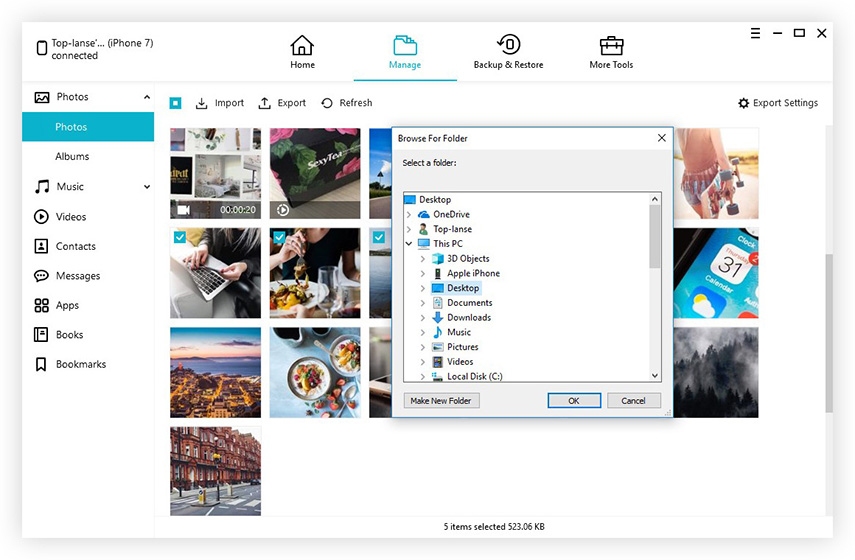
Nota: Tenorshare iCareFone rileva automaticamente tutte le foto e le classifica in base alla rispettiva cartella. Il percorso predefinito per il salvataggio delle foto di esportazione è il desktop.
Parte 2: importare foto da iPhone a Windows 7 (utilizzando AutoPlay)
AutoPlay è una funzionalità di Windows 7/8/10 checonsente agli utenti di selezionare, da un elenco di opzioni, un'azione da eseguire quando si collega un dispositivo esterno al proprio computer. È una funzione utile che può essere utilizzata per trasferire foto da iPhone a Windows 7. Innanzitutto, gli utenti devono abilitare o almeno assicurarsi che non sia stato disabilitato, quindi importare le foto utilizzando la funzione.
Per utilizzare AutoPlay in Windows, attenersi alla seguente procedura. (Installa iTunes sul tuo PC Windows 7 scaricandolo utilizzando i collegamenti: 32-bit o 64-bit.)
- Passo 1: Attiva AutoPlay facendo clic sul pulsante Start> Pannello di controllo> Hardware e suoni> AutoPlay. (In alternativa, cerca AutoPlay nella casella di ricerca del Pannello di controllo) Seleziona la casella di controllo "Usa AutoPlay per tutti i media e dispositivi" situata nell'angolo in alto a sinistra e fai clic su Salva.
- Passaggio 2: collega il tuo iPhone al computer utilizzando un cavo USB e avvia la fotocamera sul tuo iPhone.
- Passaggio 3: la finestra di dialogo AutoPlay verrà visualizzata automaticamente. Fai clic su Importa immagini e video.
- Passaggio 4: selezionare le foto che si desidera importare e fare clic su Importa.
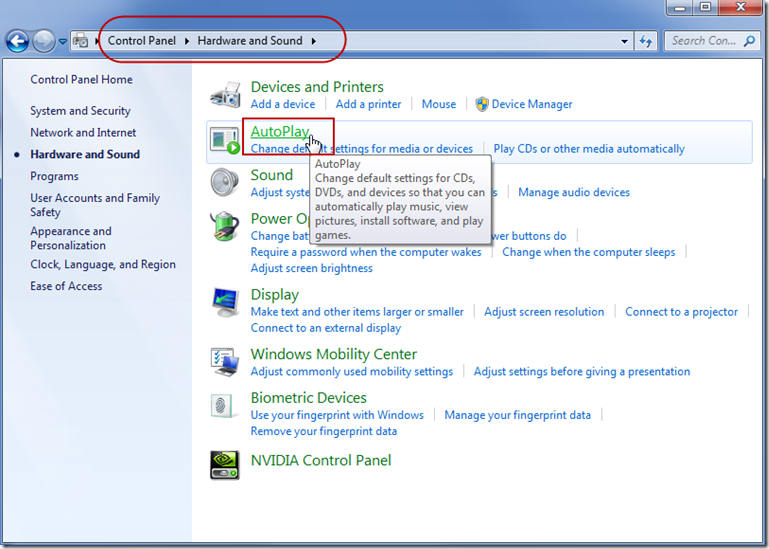
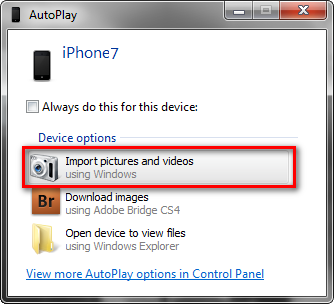
Parte 3: trasferimento di foto da iPhone a PC Windows 10 e 8 (Uso dell'app Foto)
L'app Foto è uno strumento su Windows 10 e 8 cheospita tutte le foto sul tuo computer e quelle importate da dispositivi esterni. Vuoi sapere come trasferire foto da iPhone a PC Windows 10? Seguire la procedura seguente.
- Passaggio 1: collega il tuo iPhone al computer tramite un cavo USB.
- Passaggio 2: avviare l'app Foto facendo clic sul menu Start, quindi su Foto se il software non si avvia automaticamente.
- Passaggio 3: Fai clic su Importa nell'angolo in alto a destra: è quadrato con una freccia che punta verso il basso. Seleziona le foto che desideri trasferire dal tuo iPhone facendo clic sulla casella di controllo situata su ciascuna. Quindi fare clic su Continua situato nella parte inferiore della finestra.
- Passaggio 4: fare clic su Importa.
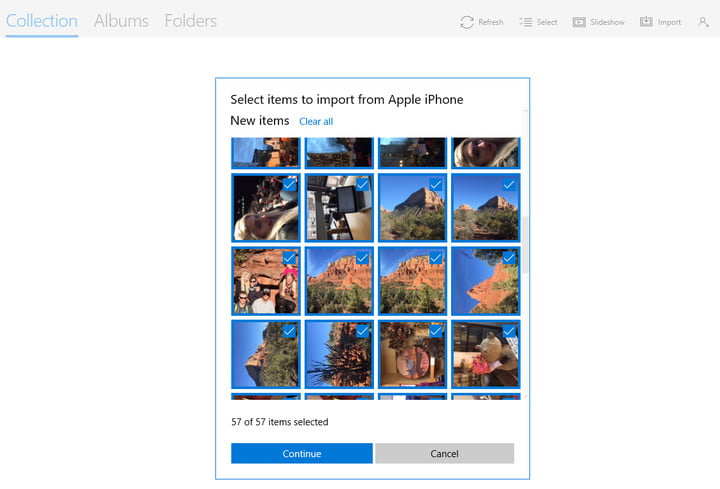
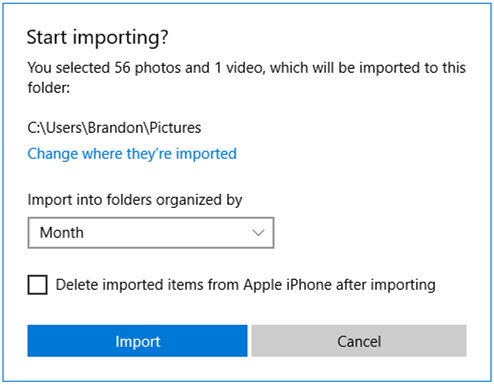
Nota: per eliminare le foto importate sul tuo iPhone, seleziona la casella di controllo nella finestra che appare al passaggio 4 sopra.
Suggerimento aggiuntivo: trasferire foto da iPhone a Windows 10/8/7 utilizzando Esplora file di Windows
Gli utenti possono facilmente trasferire foto da iPhone a Windows 7 e versioni successive utilizzando Esplora file scegliendo di visualizzare i file del dispositivo. Per utilizzare Esplora file di Windows, attenersi alla procedura seguente.
Per trasferire foto su Windows utilizzando Esplora file di Windows, attenersi alla seguente procedura.
- Passaggio 1: collega il tuo iPhone al computer tramite un cavo USB.
- Passaggio 2: Premi Win + E sulla tastiera e passa al tuo iPhone in Questo PC / Risorse del computer.
- Passaggio 3: fai clic con il pulsante destro del mouse sul tuo iPhone e seleziona Importa immagini e video.
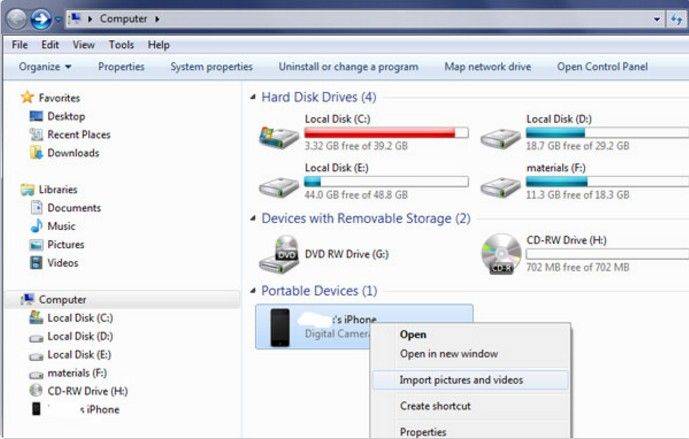
In alternativa, fai clic su "Apri dispositivo per visualizzare i file" dalla finestra di dialogo che verrà automaticamente visualizzata. Quindi in Questo PC, fai clic su iPhone> DCIM).
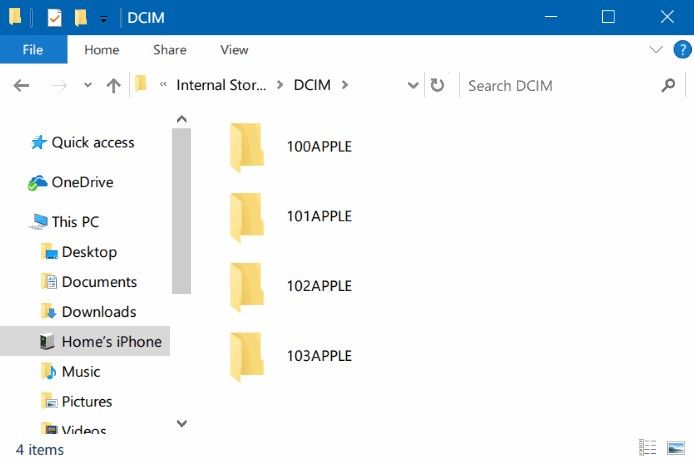
Conclusione
Trasferimento di foto dal tuo iPhone a Windows10/8/7 Pc è un processo semplice che può essere raggiunto utilizzando AutoPlay, l'app Foto e Esplora file come descritto nell'articolo sopra. Ti consigliamo di utilizzare Tenorshare iCareFone per i suoi numerosi vantaggi: visualizzare in anteprima e trasferire foto in modo selettivo, individuare facilmente le foto in tutte le cartelle, trasferire foto in blocco a velocità elevate, comprimere le foto senza perdere la loro qualità e compatibilità con iPhone X / 8/8 + / 7 / 7 Plus / 6S / 6S Plus / 6 / 5S / SE. Prova Tenorshare iCareFone.









